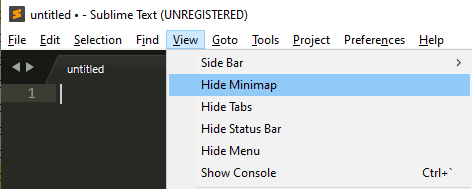Wanneer u een lang codedocument aan het bewerken bent, kan het handig zijn om een manier te hebben om gemakkelijk en snel te identificeren waar u zich in de code bevindt en waar u wilt zijn. Sublime Text 3 heeft een Minimap-functie die daar erg handig voor kan zijn. De Minimap is standaard ingeschakeld en wordt weergegeven aan de rechterkant van het venster. Het geeft een extreem uitgezoomde weergave van het document weer, het is onmogelijk om iets te lezen, maar je kunt de vorm en dichtheid van de code zien. Uw huidige schermpositie wordt op de Minimap weergegeven wanneer u er met uw muis over beweegt.
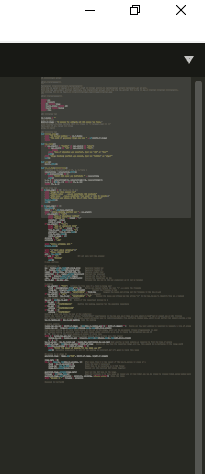
De Minimap kan u helpen bij het vinden van codesecties als u de ruwe structuur en vorm kent van de code die u zoekt. Als u de functie voor het markeren van syntaxis hebt ingeschakeld, toont de Minimap zelfs de juiste kleur van de tekst. Hoewel de Minimap een vrij groot aantal regels kan weergeven, heeft het zijn limieten, voor extreem grote documenten zal de Minimap ook met het document mee scrollen.
Er zijn echter enkele scenario's waarin u de Minimap misschien niet zichtbaar wilt hebben. Als u bijvoorbeeld een erg smal venster gebruikt, wilt u misschien niet de schermruimte opofferen aan de breedte van de Minimap. Als alternatief wilt u misschien zoveel mogelijk schermbreedte, zelfs als u een breder venster gebruikt, of u vindt de functie gewoon niet leuk. In deze gevallen stelt de flexibiliteit van Sublime Text u in staat om de Minimap gemakkelijk te verbergen.
Hoe de minikaart te verbergen
Om de minimap in Sublime text 3 te verbergen, klikt u op "Bekijken" in de bovenste balk en vervolgens op "Minimap verbergen", wat de tweede optie in de vervolgkeuzelijst is. De minikaart wordt onmiddellijk verborgen en het gebied van het scherm dat het eerder gebruikte, wordt vrijgemaakt voor tekst om zijn plaats in te nemen.